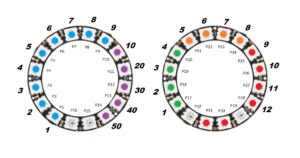Beschreibung

Ein Schneideplotter erlaubt das präzise zuschneiden von Objekten aus dünnen Materialien wie Papier, Bastelkarton oder auch Vinyl-Folien. So lassen sich beispielsweise Sticker herstellen wie die Roboter, die im Makerspace an die Scheiben geklebt sind.
Es ist auch möglich anstelle der Klinge einen Stift mit dem Plotter zu steuern. So ist es möglich Zeichnungen zu plotten.
Inventarnummer: 0133
Ort: Werkstatt Ost, Zweitunterste Schublade in der Kommode unter dem Ultimaker 3D Drucker.
Zubehör
Beim Schneideplotter befindet sich das Netzteil, sowie ein USB-Kabel für den Anschluss an den PC. Im Gerät steckt eine Schneideklinge und in der Schublade ist die leicht klebende Schneidematte (mit einem aufgeschnittenen Couvert abgedeckt um die Klebefläche zu schützen). Dazu gibt es auch ein kleines Tool zum Schneiden von Folien und Papier
Verbrauchsmaterial
Der Schneideplotter ist in erster Linie zum Schneiden von Vinylfolie, Papier und dünnem Bastelkarton. Es gibt ein bisschen solche Folie im Makerspace, ich würde aber empfehlen selber diese Materialien mitzubringen. Auch die Schneideklinge und die leicht klebende Schneidematte sind Verbrauchsmaterial, können bei normaler Nutzung aber lange eingesetzt werden.
Die Folien gibt es in jedem Baumarkt auf Rollen von einigen Metern für wenige Franken. Qualitativ sehr gute Folien gibt es aus dem Zubehörsortiment von Silhouette, zum Beispiel bei Brack.
Links
Im Internet (youtube.com) gibt es unzählige Anleitungen zum Silhouette Cameo 2. Viele dieser Anleitungen beziehen sich noch auf die Software „Silhouette Studio“ Version 3. Heute ist Version 4 aktuell.
Anleitung
Kurzanleitung
Schneidevorlage in der Software Silhouette Studio vorbereiten, dann bei den Schneideeinstellungen das korrekte Material und die Einstellung für die Schneideklinge prüfen. Den Plotter mit dem PC über USB verbinden, die Klinge mit dem eingebauten „Klingensteller“ auf die korrekte Tiefe einstellen und wieder im Schneideplotter einsetzen. Nun den Schneideplotter starten, die Folie auf die Schneidematte kleben und die Schneidematte mit Drücken auf „Schneidematte einlegen“ laden. Danach kann der Befehl zum Plotten auf dem PC gegeben werden. Nach dem Abschluss wieder auf dem Display die Schneidematte auswerfen lassen – NICHT ZIEHEN!
Die Software gibt es für macOS und Windows bei Silhouette.
Inbetriebnahme
Nie ohne Schneidematte nutzen (ausser bei Folie mit dickem Trägermaterial wenn die Klinge präzise so eingestellt wurde, dass das Trägermaterial nicht verletzt wird). Immer vor dem Schneiden prüfen, ob die Klinge auf der richtigen Einstellung ist (roter Punkt auf dem weissen Teil der Klinge).
Nach Nutzung
Netzteil, USB-Kabel und sämtliches weitere Zubehör wieder an den richtigen Ort legen. Die Schneidematte auf der klebrigen Seite mit dem aufgeschnittenen Couvert zudecken, damit dort kein Staub festklebt und den Drucker selbst mit der Staubschutzhülle abdecken.
Wartung
Es ist keine Wartung nötig. Das Gerät aber bitte sauberhalten und versuchen möglichst wenig Staub und Dreck auf die klebrige Schneidematte zu lassen.
Weitere Informationen
–
Sicherheitsinformationen
Klasse: B = nur nach Instruktion durch Fablab Manager nutzbar
Schutzbrille: Nein
Gehörschutz: Nein
Staubmaske: Nein
Sicherheitshinweis
Keine Handschuhe tragen, keine losen Ärmel oder lange, offene Haare tragen, Schmuck ablegen.
Kosten
Nutzung: frei
Idealerweise bringst du dein eigenes Verbrauchsmaterial mit. Im Makerspace gibt es nur eine sehr eingeschränkte Auswahl von Restmaterialien.
Zuständige Personen
Gotte/Götti
Betreut das Objekt, organisiert Wartung, Reparaturen, etc.
Thomas Lohmüller
Sachverständige(r)
Kennt das Objekt, gibt Auskunft über Handhabung, Tips & Tricks, etc.
Thomas Lohmüller
Besitzer(in)
Hat das Objekt beschafft, gespendet, geliehen, etc.
Leihgabe Thomas Lohmüller

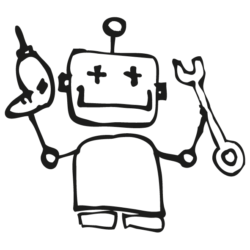

 nur nach besuchtem Kurs nutzbar
nur nach besuchtem Kurs nutzbar je nach Drehzahl
je nach Drehzahl